原图

最终效果

1、打开你想要添加下雨效果的照片,并新建一个图层,命名为雨,填充为黑色,对“雨”层执行:滤镜 > 杂色> 添加杂色,参数如图。
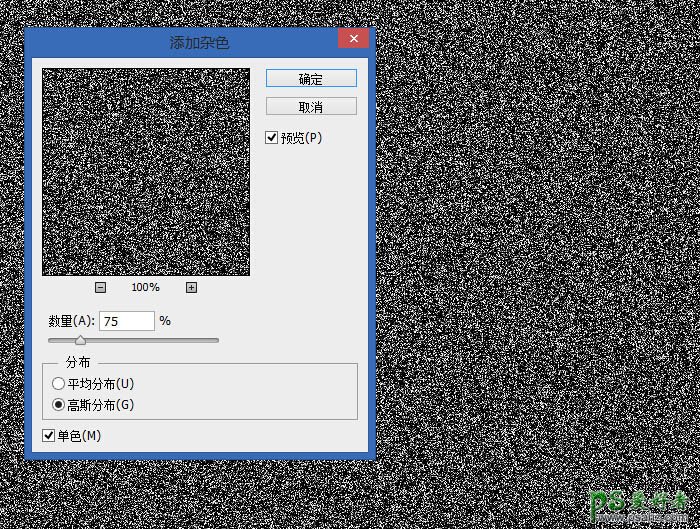
2、对“雨”层执行:滤镜 > 模糊 > 高斯模糊,参数如图。
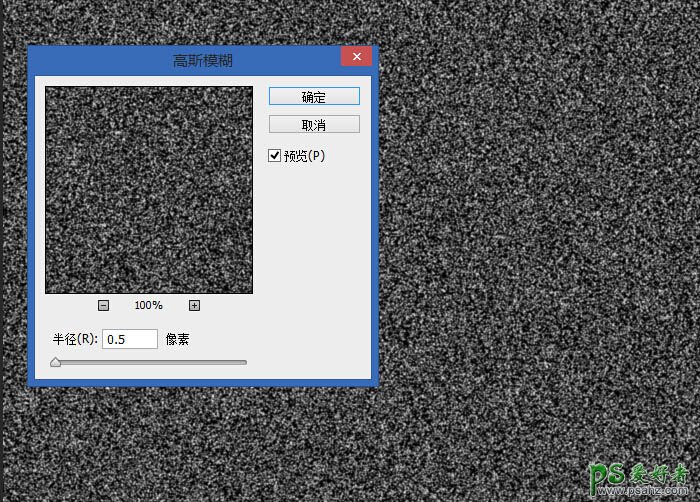
3、对“雨”层执行:滤镜 > 模糊 > 动感模糊,参数如图。
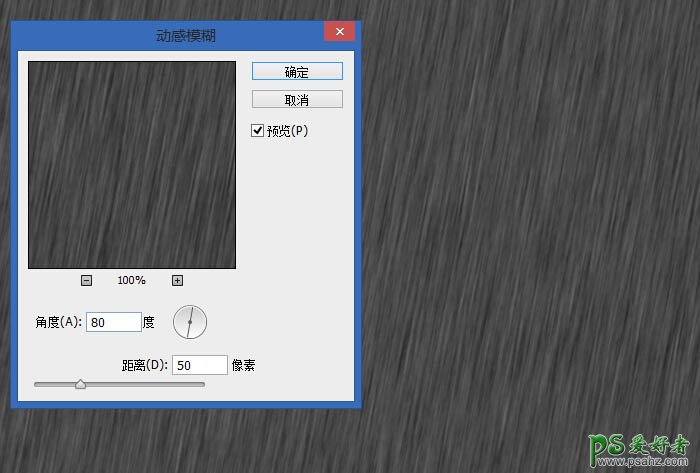
4、点击创建新的填充或调整图层,创建一个色阶调整层,选择创建剪切蒙版只应用色阶调整到“雨”层,参数如图。
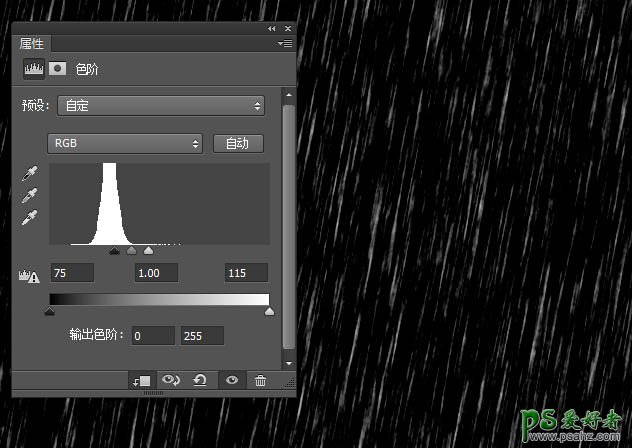
5、选择“雨”图层,执行:滤镜 > 扭曲 > 波纹,参数如图。
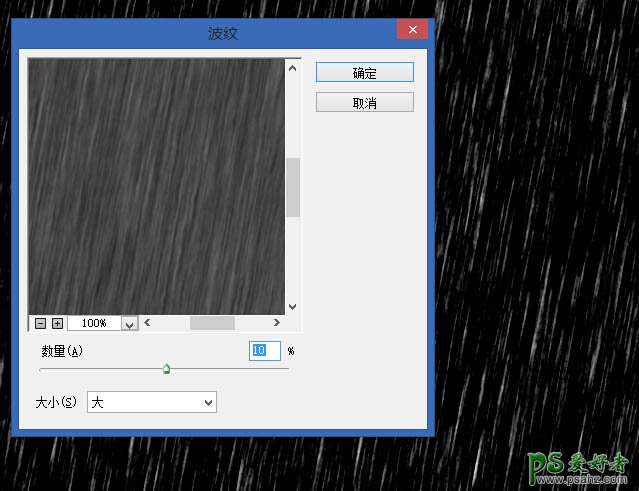
6、对“雨”层执行:滤镜 > 模糊 > 高斯模糊,参数如图。
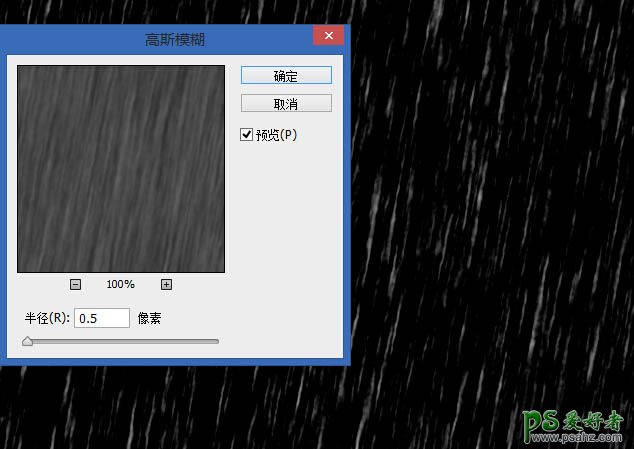
更改“雨”层混合模式为滤色,透明度为50%。最终效果如下图。
